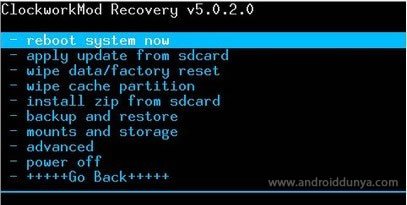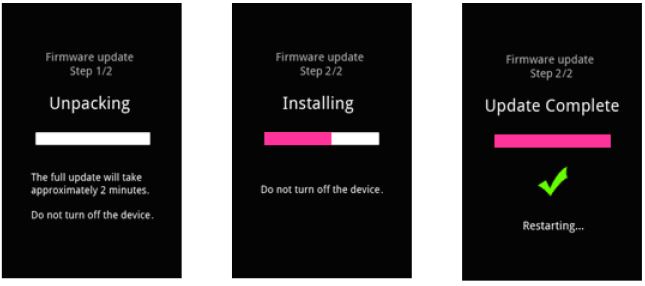Sizde mevcut Turkcell T20 ROM veya kısıtlamalarından sıkıldıysanız bu telefona özel geliştirilmiş ROM lardan yükleyebilirsiniz. Telefonla gelen ve kaldırılamayan Turkcell T20 yazılımları bellekte yer tutar ve ihtiyacınız olan uygulamalara yer kalmayabilir. Bunlardan kurtulmak telefonu root etmekle mümkündür.
Aşağıda belirtilen Root işlemlerinin doğru yapılmaması cihazınız için ciddi riskler doğurabilir. Bu anlamda bu blog kapsamında anlatılanların cihazınız özelindeki uygulamalarından doğabilecek sıkıntıların sorumluluğunun size ait olduğunu göz önünde bulundurduktan sonra aşağıdaki adımları uygulayınız. Oluşabilecek sorunlardan dolayı Androiddunya.com sitesi ve ilgili makale yazarları tüzel ve/veya özel olarak bu bağlamda sorumlu tutulamaz.
Bunlardan en popülerleri Cyanogenmod üretimi ROM lardır. ROM yüklemek için öncelikle telefonunuza Clockworkmod denilen Recovery (Kurtarma) ana boot ROM yüklememiz gereklidir. Bunun için Recovery Yüklemek bölümündeki adımları takip ediniz.
- Recovery Yüklemek
- ROM Yüklemek
- Root Yapmak
ClockworkMod (CWM) Recovery 5.0.2.7 Yüklemek:
- Telefonunuzun şarjının %50 ve üzerinde olduğundan emin olunuz
- Telefon rehberi, resimler ve diğer önemli bilgileri yedekleyin
- Buraya tıklayarak T20 için clockworkmod dosyasını indirin (ClockworMod 5.0.2.7(Nirvana).zip)
- Telefondan, Ayarlar -> Uygulamalar -> Geliştirme > Usb Hata Ayıklaması nı aktifleştirin
- Telefondan, Ayarlar -> Uygulamalar -> Hızlı Önyükleme ‘yi devredışı bırakıp telefonu kapatın
- İndirdiğiniz ZIP‘deki dosyaları bir kılasöre çıkartın
- Telefon kapalı iken, “Ses kısma + Güç” tuşlarına aynı anda bir süre basılı tutuyoruz ve cihazı fastboot konumuna almış oluyoruz. Bu esnada mavi ekranın ortasında TURKCELL yazısı görünecektir.
- Windows’da telefonunuzu USB ile bağlayın. Bağladığınızda driver (sürücü) otomatik yüklenecektir internete bağlı iseniz. Eğer yüklenemezse Bilgisayarım > Özellikler > Donanım > Aygıt Yöneticisi > Android Phone üzerinde sağ tıklayıp Sürücüyü Güncelleştir diyoruz ve ZIP dosya açtığımız kılasör altındaki “Android ADB Driver” gösterip ADB sürücüsünü yüklüyoruz.
- Telefon fastboot konumunda iken cihazı usb kablo ile bilgisayarımıza bağlıyoruz, ve ZIP dosya açtığımız kılasörde bulunan ClockWorkMOD 5.0.2.7 (Nirvana).bat dosyasını çalıştırın, yükleme hemen gerçekleşecek ve ardından telefonunuz kapatılıp açılacaktır. Otomatik kapnamazsa pili çıkartıp takın ve Ses Açma + Güç düğmelerine bir süre beraber basarak Recovery ekrana ulaşıp yüklemeyi kontrol ediniz. Aşağıdaki gibi bir ekran gelecektir. Üstte sürüm numarası v5.0.2.7 görünecektir.
Bir önceki adımda ClockworkMod Recovery yüklemesi gerçekleştikten sonra, internetten T20 cihazımıza uygun olan aşağıdaki linkten CyanogenMod ROM indiriyoruz:
Makale veya konuyu beğendiyseniz ve işinize yaradıysa, bana bir kahve ısmarlamak için aşağıdaki BTC, ETH veya ETC hesaplarımıza biraz bozuk para atabilirsiniz 🙂
BTC: 1BQa1dQVzGySnNTLVvn3AZrPkQSJXDbZxi
ETH: 0x5a2d7ec259ec49c1e962c1c456e4b41f574c86ba
ETC: 0x16e58a9477aedc56a742c503b90dd40d2ae5cfaf
Alternatif olarak, bu blog sitesini çalışır halde tutmak için ihtiyaçlarınızı satın almak için aşağıdaki affiliate linkler üzerinden giriş yapabilirsiniz. Bize bir kaç kuruş komisyon göndereceklerdir. Sizin cebinizden ek bir şey çıkmaz.



Patreon Destek!
- http://www.mediafire.com/?kqz7yf6dd81zd5f Cyanogenmod 7.2 v4.1
- https://mega.nz/#!3NoxSZpT!h6G1en9xMGMq78zXB2TCdjVpuZZxBGbV55hT22B51Pg CepTSonic v3 (2.3.5)
İndirdiğimiz romu Zip li halde telefonun hafıza kartına kopyalıyoruz.
Ardından telefonu kapatıp, ” Ses Açma + Güç ” tuşlarına yukarıda görünen Clockworkmod ekranı gelene kadar basılı tutuyoruz (Yaklaşık 10 sn.)
Bu ekran geldiğinde menüde aşağı yukarı gitmek için ses kısma ve açma tuşlarını ve seçim yapmak içinde güç tuşuna basılacaktır.
1- Wipe data/factory reset menüsüne girerek ” yes ” i seçiyoruz. **** Go Back **** e basıp ana menüye dönüyoruz.
2- Wipe Cache Partition menüsüne girerek tekrar ” yes ” i seçiyoruz. Tekrar **** Go Back **** e basıp ana menüye dönüyoruz.
3- Aşağıya inerek ” Advance ” e girip , Wipe Dalvik Cache i seçiyoruz.
4- **** Go Back**** diyerek ilk menüye dönüp , install zip from sdcard -> Choose ZIP from SD card menülerine girip, belleğe kopyaladığmız zipli dosyayı bulup seçiyoruz ve ” yes ” diyoruz. Rom yükleme işlemi başlayacaktır.
5-)Yükleme işlemi bittiğinde ana menüden ” Reboot System Now” ı seçip cihazı yeniden başlatıyoruz. Romunuz yüklenmiştir hayırlı olsun…
Eğer telefon açıldığında dil İspanyolca geldiyse, Ayarlar’a girmek için “Ajustes” seçin. Sonra “Idioma y teclado” menüsünden “Seleccionar idioma” dan “Türkçe” seçin
T20 Root Yapmak:
- Telefonunuzun şarjının %50 ve üzerinde olduğundan emin olunuz
- Telefon rehberi, resimler ve diğer önemli bilgileri yedekleyin
- Standart recovery kullananlar buraya tıklayarak T20 için gerekli root dosyasını (update.zip) indirin
CWM Recovery yüklemiş olanlar ise buraya tıklayarak T20 için gerekli root dosyasını (T20-Root.zip) indirin - İndirdiğiniz ZIP dosyayı telefonunuzun belleğine kopyalayın.
- Telefondan, Ayarlar -> Uygulamalar -> Geliştirme > Usb Hata Ayıklaması nı aktifleştirin
- Telefondan, Ayarlar -> Uygulamalar -> Hızlı Önyükleme ‘yi devredışı bırakıp telefonu kapatın
- Telefonu kapalı iken, ” Ses Açma + Güç ” tuşlarına recovery ekranı gelene kadar basılı tutuyoruz (Yaklaşık 10 sn.). Bu ekran geldiğinde menüde aşağı yukarı gitmek için ses kısma ve açma tuşlarını ve seçim yapmak içinde güç tuşuna basılacaktır.
- CWM Recovery yüklemiş iseniz install zip from sdcard -> Choose ZIP from SD card menülerine girip, belleğe kopyaladığmız T20-Root.zip dosyasını bulup seçiyoruz ve ” yes ” diyoruz. Standart T20 recovery kullanıyorsanız apply update from sdcard seçeneğini kullanın ve update.zip dosyasını seçin.
- Yükleme bittikten sonra Reboot system seçeneği ile telefonu başlatıyoruz.
Root Checker yükleme adresi https://play.google.com/store/apps/details?id=com.joeykrim.rootcheck&hl=tr veya Play Store’dan Root Checker diye aratın.
Tekrar Orijinal Turkcell T20 ROM Yüklemek
Yine de ben orijinal Turkcell ROM kullansam iyi olur diyorsanız aşağıdaki adımları takip ederek telefonunuzu ilk haline dönüştürebilirsiniz. Bu işlem telefonunuzun normal çalıştığı ve menülerine ulaşabildiğiniz durumda geçerlidir.Mevcut ehber, resim ve önemli bilgilerin yedeğini almayı unutmayın.Eğer telefonunuz hiç açılmıyorsa “Force Upgrade” denilen yöntemle bunu yüklemek gereklidir. Bu durumda olan varsa yorum kısmına talepte bulunursa bu yöntemi de yazarım.
Adım-1 : Buraya tıklayarak orijinal ROM’u bilgisayarınıza indirin ve bir kılasör içine RAR dosyayı açın. İçinden dload kılasörü çıkacaktır.
Adım-2 : dload kılasörünü telefonunuzun hafıza kartının ana dizinine kopyalayın. Kopyalama sonrası telefondaki hafıza kartında dosya dizilimi şu şekilde olmalıdır: /sdcard/dload/update.app
Adım-3 : Telefonunuzu USB bağlantı kablosu ile bilgisayara bağlayın.
Adım-4 : Telefon üzerinden Ayarlar > Depolama > Yazılım Yükseltme > Hafıza kartından Güncelleme menüsünden yüklemeyi başlatalım.
Telefonu kapatıp, ” Ses Açma + Ses Kapama” düğmelerine beraber basarken, ek olarak “Güç” düğmesine de birkaç saniye basılı tutuyoruz Sonrasında aşağıdaki Firmware update şeklinde bir ekran gelecektir. İşlem otomatik yüklemeye başlayacaktır ve yaklaşık 2 dakika kadar sürecektir. Sonrasında telefon otomatik kapatılıp açılır ve ekranda Turkcell T20, Hoşgeldiniz ekranı ile başlarsınız.